Pour pouvoir lancer RCA Suite en mode administrateur et avoir accès au menu de gestion des dépôts, il va falloir créer un raccourci vers l’exécutable RCASuite.exe qui se trouve dans le dossier RCASuite dans l’emplacement d’installation que vous avez choisi lors de l’installation.
Une fois votre raccourci créé il va falloir lui rajouter l’argument /DSI comme dans l’exemple ci-dessous :
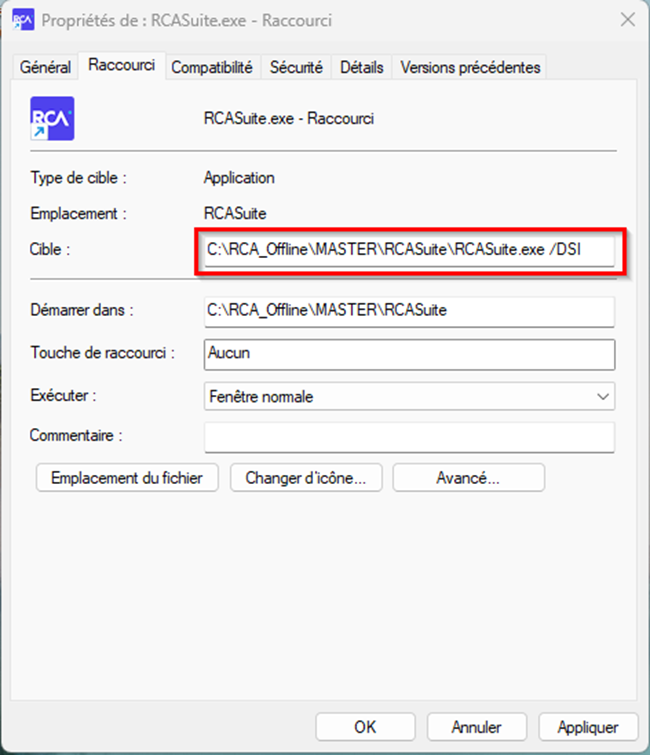
A noter Il faudra toujours lancer RCA Suite en passant par ce raccourci sinon vous n’aurez pas accès au menu de gestion des dépôts
Téléchargement de l’installateur :
Pour commencer il faut télécharger l’installateur de RCA Suite, pour cela vous pouvez utiliser le lien suivant afin d’accéder à la dernière version disponible :
Création du répertoire de dépôt :
Dans un premier temps il va falloir créer un répertoire de dépôt, c’est ce répertoire qui contiendra les fichiers nécessaires pour déployer les mises à jour sur les RCA Suite de vos utilisateurs sans télécharger la mise à jour sur nos serveurs.
Une fois l’exécutable téléchargé, depuis votre serveur de gestion vous allez devoir créer un raccourci vers celui-ci et rajouter le paramètre /DSI dans la cible comme dans l’exemple ci-dessous :

Ce paramètre permet d’activer l’option de création de dépôt qui n’est pas disponible lors d’une installation classique.
Vous pouvez ensuite lancer l’installateur via le raccourci que vous venez de modifier.

Par défaut, le chemin d’installation qui va vous être proposé sera C:\RCA
C’est dans ce répertoire que tous les logiciels de la gamme expert seront installés.
Vous pouvez le modifier si vous le souhaitez mais gardez à l’esprit qu’il s’agit du répertoire de votre installation maître, ce n’est pas le répertoire de dépôt il n’est donc pas nécessaire qu’il soit accessible aux sessions utilisateurs.
Utilisation d'un proxy (optionnel): Si vous utilisez un serveur proxy, vous pouvez cliquer sur le bouton options avancées afin de pouvoir le configurer.
Une fois votre répertoire d’installation choisi, vous pouvez cliquer sur le bouton « installer » en bas à droite afin de lancer l’installation.
Une fois l’installation terminée, vous aurez l’écran ci-dessous qui va s’afficher :

Vous pouvez cliquer sur le bouton « Terminer », l’installateur va se fermer et le logiciel RCA Suite va se lancer.
Pour pouvoir lancer RCA Suite en mode administrateur et avoir accès au menu de gestion des dépôts, il va falloir créer un raccourci vers l’exécutable RCASuite.exe qui se trouve dans le dossier RCASuite dans l’emplacement d’installation que vous avez choisi lors de l’installation.
Une fois votre raccourci créé il va falloir lui rajouter l’argument /DSI comme dans l’exemple ci-dessous :

Il faudra toujours lancer RCA Suite en passant par ce raccourci sinon vous n’aurez pas accès au menu de gestion des dépôts.
L’installation de votre RCA Suite maître est maintenant terminée, vous allez maintenant pouvoir passer à l’étape d’installation des logiciels expert et leur configuration.
Pour cela, voici le lien vers la documentation qui décrit le fonctionnement de RCA Suite.
Une fois que vous aurez installé et configuré tous les logiciels que vous souhaitez déployer dans les installations de vos utilisateurs vous pouvez cliquer sur le bouton Mise à jour.

Il faut ensuite vous rendre dans l’onglet « Général » (1) puis activer l’option « Mode avancé » (2):

Cela va vous faire apparaitre l’onglet mode offline dans lequel vous devez vous rendre.
Une fois dans cet onglet vous allez avoir plusieurs paramètres à renseigner.
- Dans "Nom du dépôt" (2) vous devez donner un nom à votre dépôt, pas de prérequis particulier.
- Dans "Dépôt" (3) vous allez devoir renseigner l’emplacement ou les fichiers d’installation vont être généré il faut donc cibler le répertoire partagé avec vos sessions utilisateur dans lequel ils iront chercher les mises à jour.
Ce répertoire doit obligatoirement être différent du répertoire que vous avez choisi lors de l’installation de votre RCA Suite maître.
Une fois votre répertoire renseigné, vous pouvez cliquer sur le bouton "Générer" (4) pour créer votre dépôt, tous les fichiers nécessaires à l’installation en se basant sur votre installation locale seront généré dans le répertoire de dépôt.

Une fois la génération terminée le dépôt passera à l’état génération terminée.

Cette étape de génération de dépôt sera à refaire à chaque fois qu’une mise à jour sera téléchargée sur votre installation maître.
Génération automatique des dépôts (optionnel) : Si vous ne souhaitez pas avoir à refaire cette génération à chaque fois, vous pouvez activer l’option « Mise à jour des dépôts automatique », cela permet de générer automatiquement un nouveau dépôt lorsque des mises à jour sont faites sur votre installation maître.

Installation des répertoires utilisateurs :
Maintenant que votre dépôt est généré, vous allez pouvoir installer vos répertoires utilisateurs.
Les étapes suivantes seront à répéter pour chaque répertoire différent que vous souhaitez installer.
Créer un nouveau raccourci vers l’installateur de RCA Suite et vous allez devoir renseigner des paramètres spécifiques dans la cible en fonction de votre besoin.
Voici la liste des paramètres disponibles :
Paramètre : | Description : |
Options de déploiement | |
/DIR | Permet de définir le répertoire d’installation. Si rien n’est spécifié c’est le répertoire par défaut qui sera utilisé (C:\RCA). Exemple : /DIR="D:\RCA" |
/DIRSOURCE | Permet de définir l’emplacement du dépôt sur lequel aller télécharger les mises à jour. Si ce paramètre n’est pas renseigné les mises à jour seront téléchargées depuis notre serveur. |
/NOICONS | Permet de ne pas créer d’icônes sur le bureau. |
/NORESTART | Permet de ne pas lancer RCA Suite à la fin de l’installation. |
/FERMERSUITE | Permet de définir l’action lors de la fermeture via la croix en haut à droite sur fermer le logiciel. |
/REDUIRESUITE | Permet de définir l’action lors de la fermeture via la croix en haut à droite sur réduire le logiciel. |
Mode silencieux | |
/SILENT | L’installation se lancer avec juste un affichage de la barre de progression. |
/VERYSILENT | L’installation se lance en arrière-plan sans ouvrir de fenêtre. |
Paramétrage du proxy | |
/NOPROXY | Ne paramètre aucun proxy. |
/PROXYSRV | Permet de configurer un serveur proxy. Exemple : /PROXYSRV="10.0.254.253:3128" |
/PROXYUTI | Permet de définir un nom d’utilisateur. |
/PROXYMDP | Permet de définir un mot de passe. |
Si aucun paramètre n’est renseigné c’est l’option « Détecter automatiquement les réglages » qui est utilisée. | |
Choix des logiciels à installer | |
/ALL | Permet d’installer tous les logiciels de la gamme. |
/BI /EF /PF /TBF /TNS /IR /ACR /PI /SA /SI /DF | Permet d’installer le logiciel renseigné en paramètre. |
Si aucun paramètre n’est renseigné seul RCA Suite est installé. | |
Voici un exemple de cible pour installer tous les logiciels disponibles sur un dépôt sans afficher de fenêtre d’installation :
C:\Users\demo\Downloads\RCASuiteInstall.exe /DIR="D:\RCA" /DIRSOURCE="U:\Depot" /VERYSILENT /NOICONS /ALL

Une fois l’installation faite de cette façon, lorsqu’une mise à jour du dépôt sera effectuée, elle sera téléchargée par les RCA Suite des utilisateurs qui auront été installés avec ces paramètres.
Astuce pour déployer des fichiers personnalisés :
Si vous souhaitez copier des fichiers personnalisés en même temps que l’installation des logiciel RCA, par exemple un modèle personnalisé, il est possible de rajouter ce fichier dans le répertoire de l’installation maître avant de générer le dépôt.
Le fichier sera également copié dans le répertoire de dépôt et automatiquement copié sur les installations des utilisateurs en même temps que les mises à jour.
Attention si vous supprimez le fichier il ne sera néanmoins pas supprimé des installations des utilisateurs.
Migration du répertoire de dépôt :
Dans le cas où vous devez déplacer votre répertoire de dépôt, voici la procédure à suivre.
Lancer le RCA Suite de l’installation maître puis vous rendre dans l’onglet Mode Offline.
Modifier le chemin de votre répertoire de dépôt par votre nouveau répertoire de dépôt puis générer votre nouveau dépôt.

Ensuite il va falloir modifier deux fichiers .ini sur vos installations utilisateurs (les étapes suivantes sont à reproduire sur toutes les installations différentes de vos utilisateurs).
Pour cela, il faut vous rendre dans le dossier d’installation de RCA puis vous rendre dans le dossier « RCASuite ». Vous allez trouver un fichier « RCASuite.ini », il faut modifier la valeur de la variable « DossierInstallOffline » afin de renseigner l’emplacement du nouveau répertoire de dépôt.
Il faut également modifier la valeur de la variable « VersionOFFLine » et lui attribuer la valeur 0.

Pour finir vous devez vous rendre dans le dossier « Commun » qui est également présent dans le répertoire d’installation de RCA et vous aller trouver un fichier « Commun.ini ».
Dans ce fichier il faut modifier la valeur de la variable « VersionOFFLine » pour lui attribuer la valeur 0.

Une fois ces modifications effectuées, vous pouvez lancer RCA Suite. Les mises à jour seront maintenant téléchargées sur votre nouveau répertoire de dépôt.
